以下是“Microsoft Edge怎么设置开启预加载新选项卡页”的经验教程

工具/原料
软件版本:Microsoft Edge 87.0.664.66
系统版本:Windows 10
1.打开设置
1、在“Microsoft Edge”主界面中,点击右上方的“...”按钮。
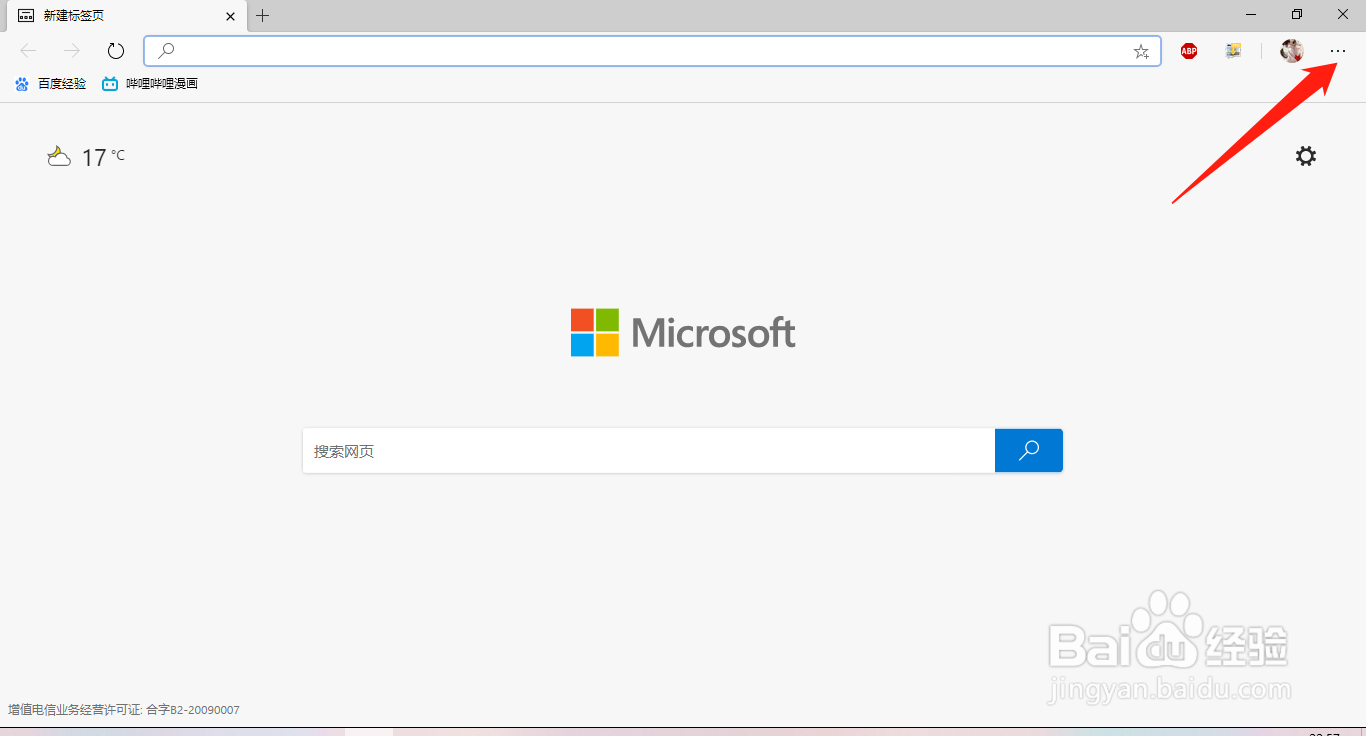
2、点击右上方的“...”按钮后,在展开的下拉框中选择“设置(S)”列表项。
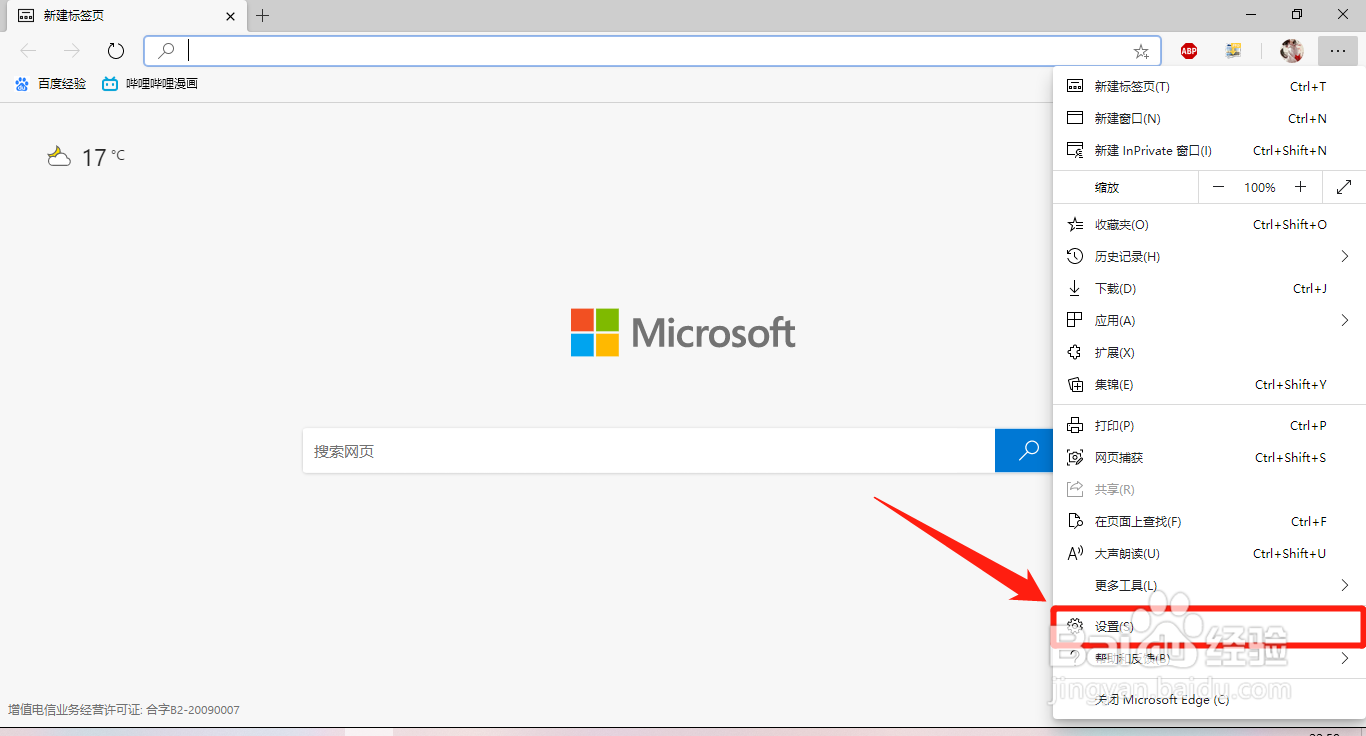
2.设置开启预加载新选项卡页
1、在“设置”界面中,点击左侧的“新标签页”菜单项。

2、在“新标签页”菜单项中,勾选“预加载新选项卡页以获得更快的体验”选项的勾选开关。

3、勾选“预加载新选项卡页以获得更快的体验”选项的勾选开关后即可。

